Iperf:
Iperf ir atvērtā koda tīkla rīks, ko izmanto tīkla caurlaides vai veiktspējas mērīšanai. To var izmantot, lai pārbaudītu TCP un UDP. Iperf var izmantot operētājsistēmā Windows, Linux un MAC utt.
Šī raksta mērķis:
Ir dažādas Iperf versijas, mēs koncentrēsimies tikai uz Iperf 2. versiju.+ tikai. Šī versija tiek plaši izmantota visās sistēmās.
Vispārīgā iestatīšanas shēma:
Iperf darbojas servera klienta modelī, tas nozīmē, ka Iperf trafika plūsmas sākšanai jābūt vienam serverim un vienam klientam.
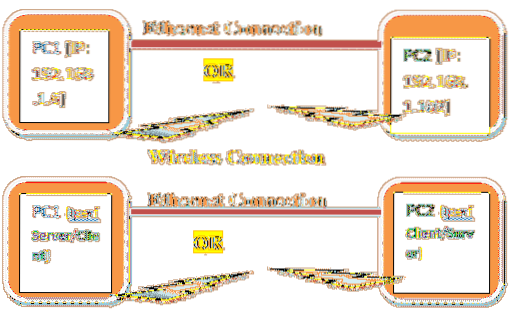
Bezvadu savienojums
Pēc diagrammas mēs varam saprast, ka PC1 un PC2 vajadzētu būt derīgai IP adresei.
Savienojums starp diviem datoriem var būt vads vai bezvadu.
Faktiskā iestatīšana:
- Mūsu eksperimentā PC1 ir Windows un PC2 ir Linux.
- PC1 IP ir 192.168. lpp.1.6 un PC2 ir 192.168. lpp.0.102
- PC1 iperf versija
Komanda:
iperf --versijaiperf versija 2.0.5 (2010. gada 8. jūlijs) pthreads
4. PC2 iperf versija
Komanda:
iperf --versijaiperf versija 2.0.5 (2010. gada 8. jūlijs) pthreads
Iperf nosacījumi:
Pirms Iperf strādāt ir daži apstākļi.
- PC1 vajadzētu pingēt uz PC2 un otrādi. Mēs varam izmantot ping 192.168. lpp.1.102 no PC1 konsoles vai komandrindas, lai redzētu, vai PC1 spēj sasniegt PC2. Veiciet ping no PC2 uz PC1, lai pārbaudītu PC1 sasniedzamību no PC3.
Šeit ir viens ekrānuzņēmums ping no PC1 uz PC2
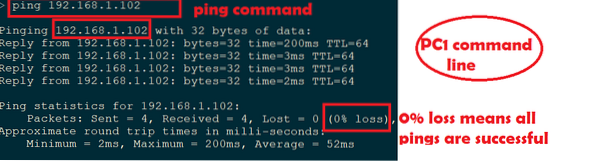
Šeit ir viens ekrānuzņēmums ping no PC2 uz PC1
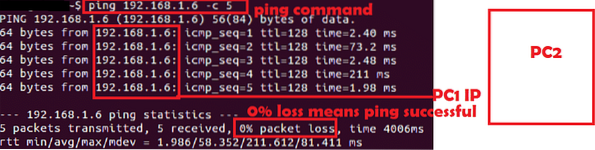
- Abiem datoriem vajadzētu būt Iperf bināriem. Labāk ir saglabāt to pašu Iperf versiju vai tās tuvās versijas. Bet atcerieties Iperf 2.0 nedarbojas ar Iperf 3.0.
Piezīme: Pirms datu pārsūtīšanas UDP neizveido UDP savienojumu, un UDP nav nepieciešams ACK no otras puses. Tātad, pat ja IPERF serveris nedarbojas, klients varēs nosūtīt datus atšķirībā no TCP. Tāpēc vienmēr pārbaudiet UDP datus servera pusē.
Svarīgi Iperf argumenti:
| Arguments | Nozīme |
| -s | Palaist serveri |
| -c | Palaist klientu [Piemēram: -c 192.168. lpp.1.102] |
| -u | UDP |
| -b | Joslas platums [izmantots UDP, piemēram: 100M M-> Mbits] |
| -i | Izvades intervāls sekundēs [Ex: -i1 1 sekunžu intervāls] |
| -t | Laiks sekundēs [Ex: -t60 60sek] |
| -lpp | Porta numurs [Piemēram: -p 5555] |
| -w | Windows izmērs [Piem .: -w 1M M-> Mbits] |
| -d | Divvirzienu satiksme |
| -l | Garums [piemēram: -l 1046 1046 baiti] |
| -V | Izmanto, ja IPv4 vietā tiek izmantota IPv6 adrese |
Ir arī citi argumenti, bet kopumā tie netiek izmantoti. Mēs varam izmantot cilvēks iperf komandu Linux, lai iegūtu visus argumentus.
Iperf komandas:
Iperf komandai ir daudz argumentu, mēs apspriedīsim tikai svarīgus un noderīgus argumentus. Zemāk ir minimālie argumenti, kurus var izmantot, lai palaistu iperf.
TCP serveris:
iperf -s -i1TCP klients:
iperf -c 192.168. lpp.1.102 -i1 -t60UDP serveris:
iperf -s -i1 -uUDP klients:
iperf -c 192.168. lpp.1.102 -i1 -t60 -u -b 1000M
[/ cc]
Sākt Iperf:
Tagad mums ir PC1 un PC2, tāpēc zemāk esošās kombinācijas var palaist starp šiem diviem datoriem.
- TCP serveris PC1 un TCP klients PC2
- TCP klients PC1 un TCP serveris PC2
- UDP serveris PC1 un UDP klients PC2
- UDP klients PC1 un UDP serveris PC2
1. eksperiments:
Izmēģināsim kombināciju A
Šeit ir TCP servera ekrāns PC1.
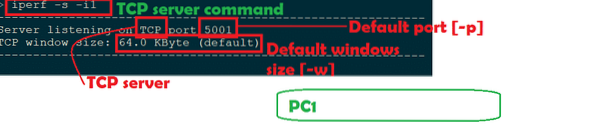
Tātad vispirms mums ir jāsāk serveris, un, ja tas būs veiksmīgs, tas būs saraksta režīmā.
Šeit ir TCP klienta ekrānuzņēmums PC2.
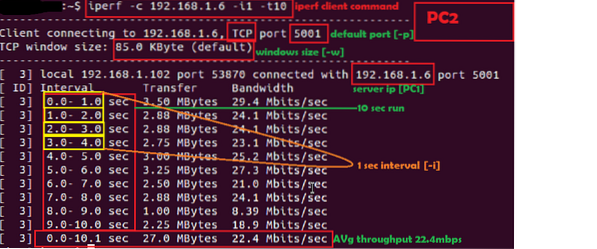
Šeit ir TCP servera puses ekrānuzņēmums
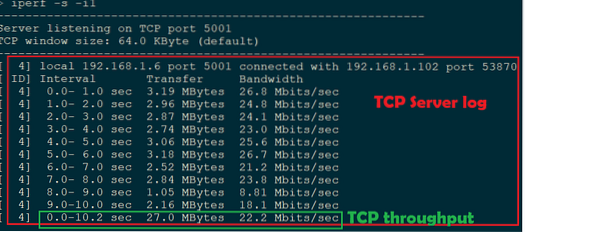
Pēc tam, ja mēs vēlamies izmēģināt B kombināciju, mums vienkārši jāpalaiž TCP serveris PC2 un TCP klients PC1.
2. eksperiments:
Izmēģināsim D kombināciju.
Šeit ir UDP servera ekrānuzņēmums PC2.

Tātad vispirms mums ir jāsāk serveris, un, ja tas būs veiksmīgs, tas būs saraksta režīmā.
Šeit ir UDP klienta ekrānuzņēmums PC1.
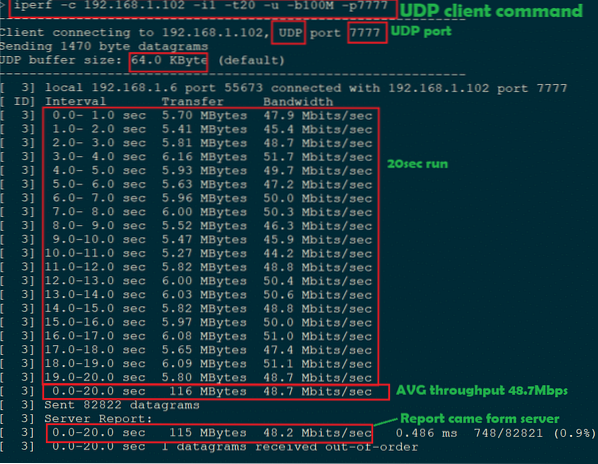
Šeit ir UDP servera izejas ekrānuzņēmums PC2
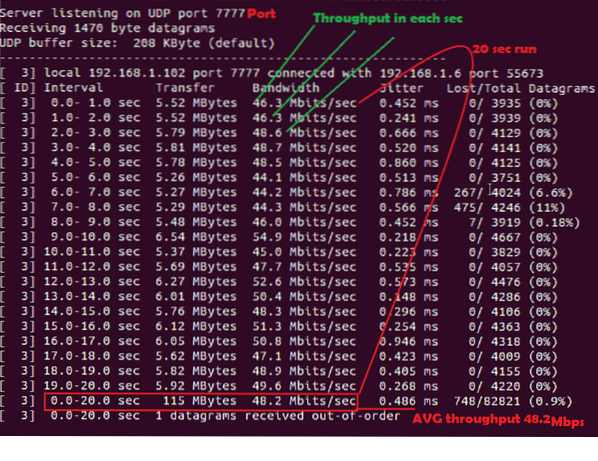
Zināmās kļūdas:
- Savienojums neizdevās vai savienojums tika noraidīts:
Palaižot TCP klientu bez TCP servera, rodas šī kļūda.
Šeit ir ekrānuzņēmums

- UDP bez servera:
Palaižot UDP klientu bez servera, to varam identificēt ar dažiem novērojumiem
- Pēc tam, kad UDP klienta caurlaidspēja ir pabeigta, mums nevajadzētu vidēji rādīt nevienu servera pārskatu. Pārbaudiet punktu B zemāk esošajā ekrānuzņēmumā.
- Caurlaidība var būt lielāka par pieslēgto joslas platumu. Pārbaudiet punktu A zemāk redzamajā ekrānuzņēmumā.
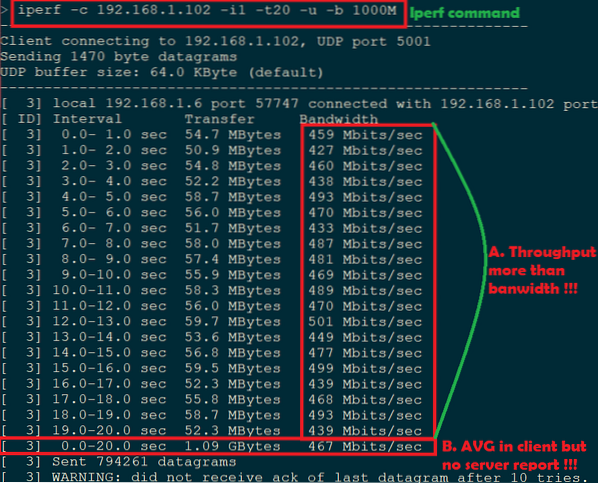 Šeit ir paredzamais UDP klienta ekrānuzņēmums
Šeit ir paredzamais UDP klienta ekrānuzņēmums
Daži pieredzes argumenti:
-w:
Loga izmēru var palielināt.
Šeit ir ekrānuzņēmums par noklusējuma un pielāgoto logu lielumu:
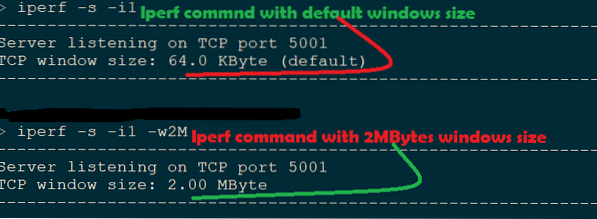
-es:
Intervālu var palielināt.
Šeit -t 20sek un -i 5sek, tāpēc mums vajadzētu redzēt Iperf izvadi ar 5sek intervālu. Šeit ir ekrānuzņēmums.
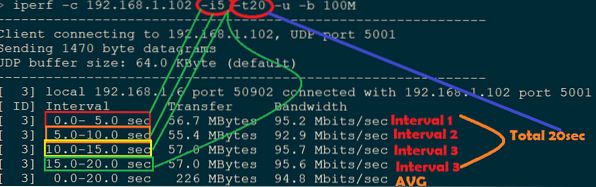
Kopsavilkums:
Iperf ir pamatprasība, lai izmērītu jebkuru veiktspēju vadu vai bezvadu tīklā. Tā kā tas ir atvērts avots, to var izmantot bez jebkādas licences. Iperf sniedz diezgan precīzus rezultātus salīdzinājumā ar licences rīku, piemēram, IxChariot.
 Phenquestions
Phenquestions


